适用
- 使用远程服务器
- 用户体验不佳,想提升自己的用户体验
安装 winscp
如果你还是用 putty 或者直接命令行操作……那想必体验不会很好。上句话是对 windows 用户说的,本教程也只适用 windows。
提升体验的第一步,安装 winscp 得到 ftp 类型软件的体验,推荐你直接去官方教程。安装完后如果你有 putty 可以直接导入配置,没有当我没说。
给个示例图,直接拖动就能完成文件操作。
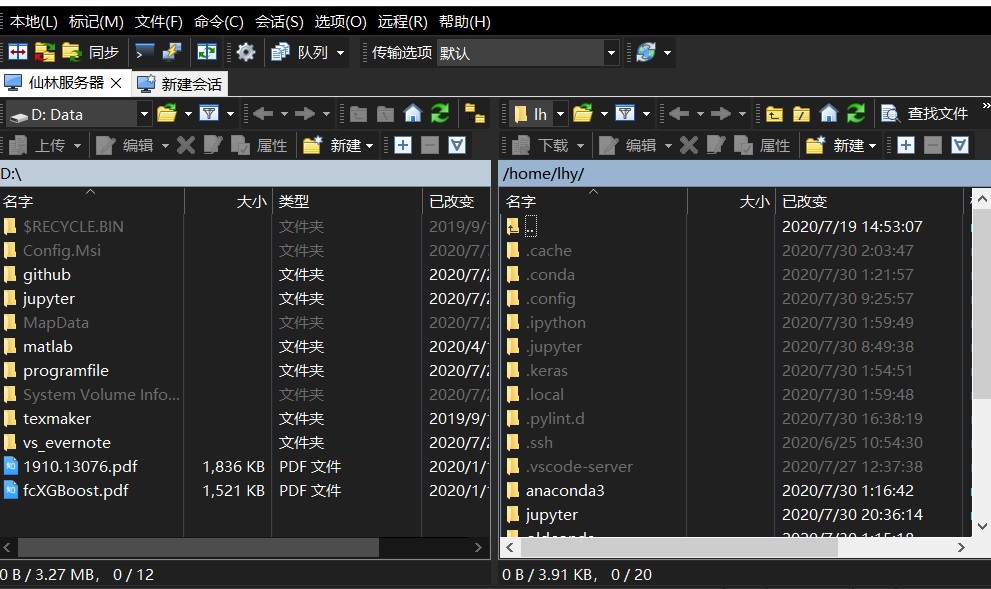
服务器免密登录
需要用到 git 来使用 ssh 命令,点击这里下载一个git版本安装。安装后打开 cmd 输入git --version来检查是否安装成功。想了解 git 的话查看文档(使用指南)。如果 cmd 中没有反应,可能是环境变量没有设置正确。设置一下环境变量,把你安装git后的目录添加到环境变量,如c:/program files/git/usr/bin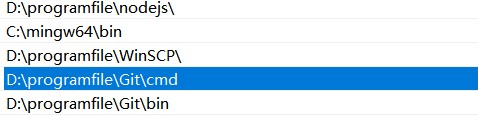 。这样就可以愉快的在cmd或git bash中使用
。这样就可以愉快的在cmd或git bash中使用ssh, bash, ssh-keygen等linux命令了~
创建密钥
在git bash(或 cmd)中输入ssh-keygen -t rsa -C "youremail"一路回车直到出现cat ~/.ssh/id_rsa.pub,这说明密钥已经生成。密钥存放在个人的主文件夹下,一般来说是C:\Users\xxx\.ssh,xxx是你的用户名
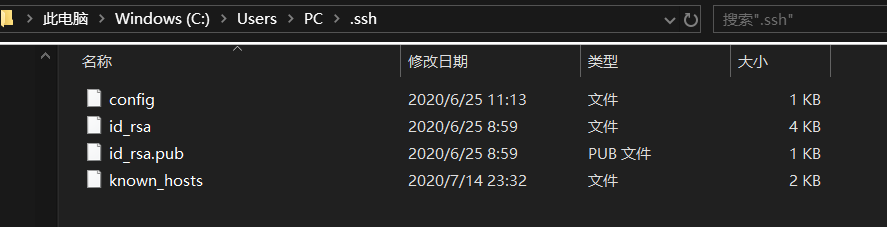
将密钥放入服务器
这里需要将刚刚生成的id_rsa.pub的内容加入到authorized_keys中如,直接命令行操作即可。你需要找到你生成的id_rsa.pub路径,然后使用scp命令传输文件
scp your_path/id_rsa.pub user_name@ipv4_address:/home/your_user_name/.ssh/authorized_keys
注意更改路径、服务器地址、你在服务器的用户名。然后输入密码完成密钥传输,退出cmd。重新打开cmd尝试私钥登录。输入ssh user_name@ipv4_address查看是否可以免密登录,如果没成功尝试ssh user_name@ipv4_address -i your_path/id_rsa.pub手动指定私钥文件来连接(这里你的电脑自动读取了本地用户的.ssh文件夹中的私钥和服务器达成了连接)。
如果你已经装好了winscp则可以不使用命令行来操作。打开你的用户根目录,会有一个.ssh文件夹(如果没有自己创建一个)
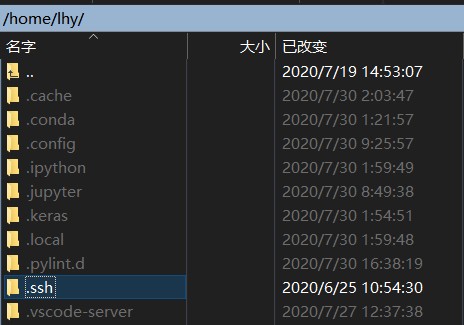
进入.ssh文件夹,将id_rsa.pub的内容写入authorized_keys文件中,没有authorized_keys自己创建一个即可。
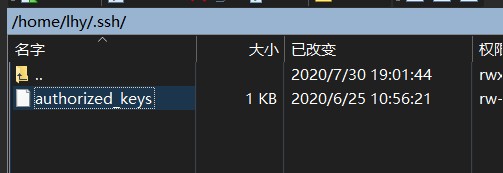
上面几步都成功的话,你已经无需在登录服务器的时候输入密码了。尝试在终端输入ssh user_name@ipv4_address查看是否可以免密登录,如果没成功尝试ssh user_name@ipv4_address -i your_path/id_rsa.pub手动指定私钥文件来连接。(这里你的电脑自动读取了本地用户的.ssh文件夹中的私钥和服务器达成了连接)
一般是不用-i指定路径的,如果一直按照默认操作的话,密钥会生成在本地用户根目录的.ssh文件夹中,如果你的密钥不在用户根目录的.ssh文件夹中,把密钥复制到你的用户根目录的.ssh文件夹中,没有.ssh文件夹自己创建一个。
安装 remote-ssh
从VS code中的扩展商店中添加Remote Development插件,如下图所示。
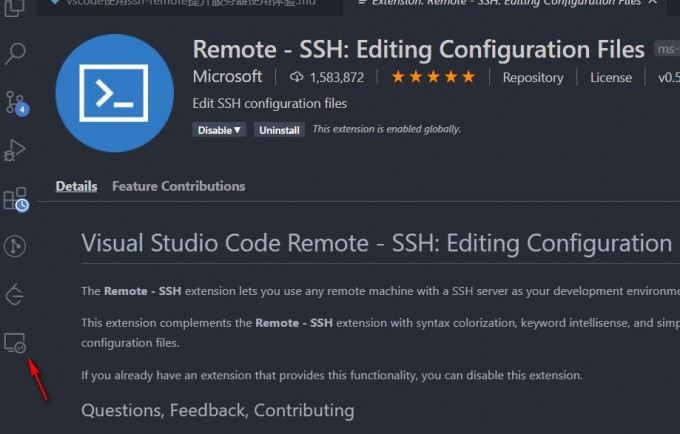
装完后侧边栏会出现箭头指向的远程连接标志
点击远程连接的标志,然后点击小齿轮配置标志
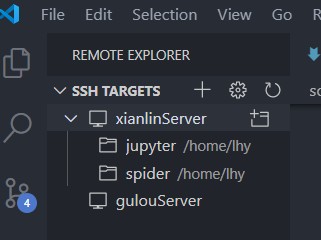
在 Select SSH configuration file to edit 中,选择第一个配置文件即可
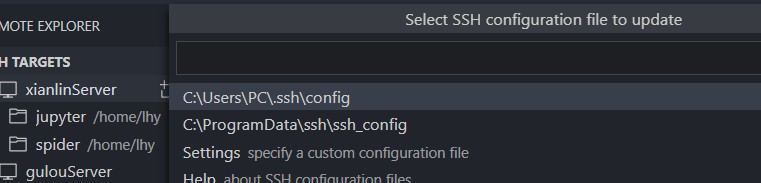
编辑.ssh/config内容,Host后面填写你想要显示在的名称,其他两个填入服务器ip和管理员分配给你的用户名
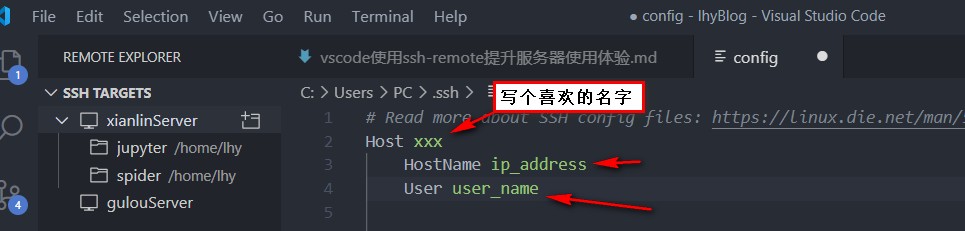
远程连接的基础是你可以本地cmd使用ssh命令,如果不可以则该插件无法使用。
开始体验
上面一切就绪之后,点击远程连接标志就会显示你所设置的服务器名,鼠标点击连接,需要注意的是需要你选择一下服务器的系统,正确选择即可。
关于Remote-SSH的更多信息,查看官方文档